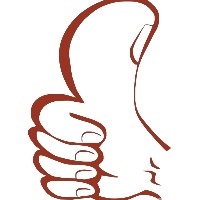Windows 7旗舰版系统下怎么将“运行”添加到开始菜单
展开全部
1、首先打开win7系统中的开始菜单,然后在开始搜索框中输入“gpedit.msc”,回车并打开本地组策略窗口;
2、打开本地组策略编辑器后,依次展开“用户配置—管理模板—开始菜单和任务栏”,然后在右边窗格中找到并双击“将运行命令添加到【开始】菜单”;
3、在弹出的设置窗口中,选择“已启用”,并点击“应用—确定”就可以了,这样运行命令就会添加到开始菜单了。
推荐:win8.1正式版下载http://www.win7zhijia.cn/win81
关于Windows 7旗舰版系统下将“运行”添加到开始菜单的方法就是这样子了,希望可以帮助到你
展开全部
Windows 系统使用过程中,用户常常需用到“运行”命令,一般在win7系统的开始菜单中便可看到运行选项,但也有一些用户在开始菜单上找不到运行命令,Win7 系统中开始菜单没有“运行”命令怎么办?虽然可通过“Win+R”快捷键调出,但有些用户还是不习惯,为了帮助用户解决此问题,现小编给大家介绍Win7 64位旗舰版系统中开始菜单没有“运行”命令的添加方法,具体如下:
1、点击“开始——搜索”,在搜索框中输入“gpedit.msc”命令后按回车,打开本地组策略窗口。
2、在打开的本地组策略编辑器中,依次展开“用户配置—管理模板—开始菜单和任务栏”,在右侧窗格中找到并双击“将运行命令添加到【开始】菜单”。
3、在弹出的设置窗口中,选择“已启用”,并点击“应用—确定”保存后退出组策略即可。
通过以上设置后,“运行”菜单就添加到Win7系统的开始菜单了,如果你也发现了自己开始菜单上面没有运行命令的话,也可按照上面的方法进行添加了。
1、点击“开始——搜索”,在搜索框中输入“gpedit.msc”命令后按回车,打开本地组策略窗口。
2、在打开的本地组策略编辑器中,依次展开“用户配置—管理模板—开始菜单和任务栏”,在右侧窗格中找到并双击“将运行命令添加到【开始】菜单”。
3、在弹出的设置窗口中,选择“已启用”,并点击“应用—确定”保存后退出组策略即可。
通过以上设置后,“运行”菜单就添加到Win7系统的开始菜单了,如果你也发现了自己开始菜单上面没有运行命令的话,也可按照上面的方法进行添加了。
已赞过
已踩过<
评论
收起
你对这个回答的评价是?
展开全部
1、首先打开win7系统中的开始菜单,然后在开始搜索框中输入“gpedit.msc”,回车并打开本地组策略窗口;
2、打开本地组策略编辑器后,依次展开“用户配置—管理模板—开始菜单和任务栏”,然后在右边窗格中找到并双击“将运行命令添加到【开始】菜单”;
3、在弹出的设置窗口中,选择“已启用”,并点击“应用—确定”就可以了,
这样运行命令就会添加到开始菜单了。
2、打开本地组策略编辑器后,依次展开“用户配置—管理模板—开始菜单和任务栏”,然后在右边窗格中找到并双击“将运行命令添加到【开始】菜单”;
3、在弹出的设置窗口中,选择“已启用”,并点击“应用—确定”就可以了,
这样运行命令就会添加到开始菜单了。
已赞过
已踩过<
评论
收起
你对这个回答的评价是?
更多回答(2)
推荐律师服务:
若未解决您的问题,请您详细描述您的问题,通过百度律临进行免费专业咨询